想让你的vivo手机锁屏界面每天都有新鲜感吗?一张精心挑选的锁屏壁纸不仅能瞬间提升手机颜值,还能在每次点亮屏幕时带来一份好心情,vivo手机的OriginOS系统在壁纸设置上提供了丰富且便捷的选项,无论你是喜欢静态美图、动态效果,还是希望用家人照片做壁纸,都能轻松实现。
基础设置:快速更换静态锁屏壁纸
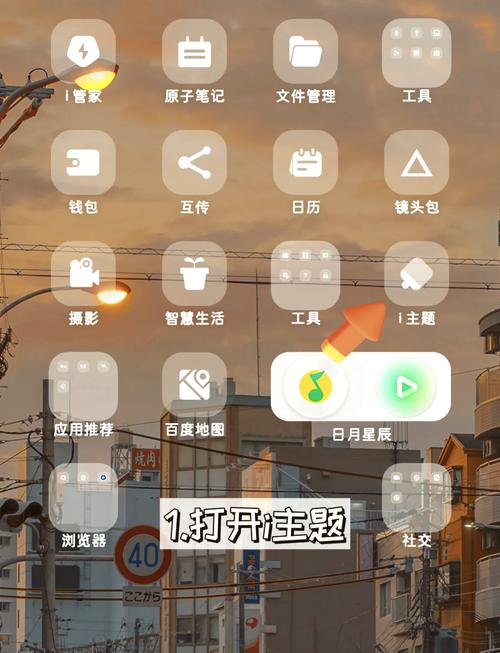
如果你已经找到心仪的图片,想要立刻设置为锁屏壁纸,可以按照这个最直接的路径操作。
- 解锁手机,在桌面找到并点击“i管家”应用,进入后,你会在界面底部或顶部看到“锁屏”或“锁屏与壁纸”的选项,点击进入。
- 在这个专属设置页面,最显眼的位置通常就是“设置壁纸”或“更换壁纸”的按钮,点击后,系统会为你展示多个图片来源。
- 选择图片来源:
- 系统壁纸库: vivo手机内置了海量高清壁纸,分为不同类别,如“时尚”、“风景”、“艺术”等,你可以慢慢浏览,找到喜欢的图片。
- 相册: 这是使用个人照片作为壁纸的通道,点击后,系统会直接打开你的手机相册,你可以选择家人合影、旅行风景或是任何有意义的照片。
- 在线壁纸: 系统会链接到vivo的主题商店或在线图库,这里有更多由设计师创作的壁纸资源,内容会持续更新。
- 选定图片后,屏幕会进入预览界面,你可以通过手势缩放或移动图片,调整到最理想的显示区域。
- 最关键的一步:在预览界面下方,系统会明确给出选项——“设为锁屏”、“设为桌面”或“同时设定”,请务必点击“设为锁屏”,然后确认,这样你的选择就只会应用于锁屏界面,而不会影响桌面壁纸。
探索更多:动态壁纸与主题搭配
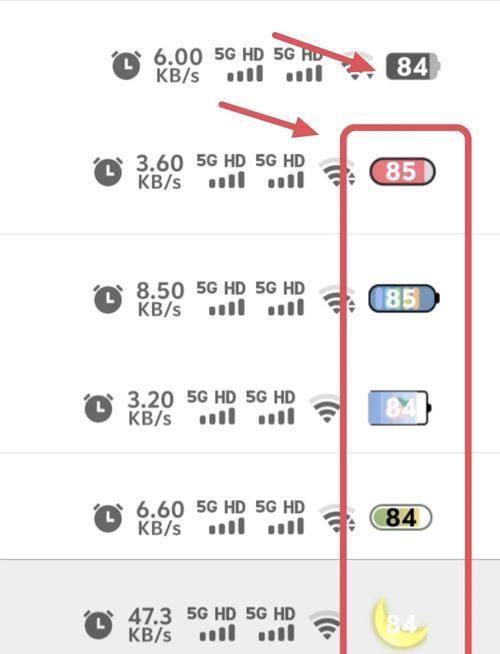
除了静态图片,vivo手机的动态锁屏体验同样精彩。
- 动态壁纸设置: 在上述的壁纸选择界面,留意是否有“动态壁纸”分类,这里的壁纸带有细微的动画效果,让锁屏界面更显灵动,设置方法与静态壁纸完全相同。
- 使用主题套装: 打开手机上的“主题”应用,很多精心设计的主题包,其核心亮点之一就是一套风格统一的锁屏和桌面组合,应用一个完整的主题,通常会直接改变你的锁屏样式和壁纸,带来一键换新的整体感,你可以在主题详情页预览锁屏效果,满意后再下载应用。
个性化定制:将挚爱时刻设为锁屏
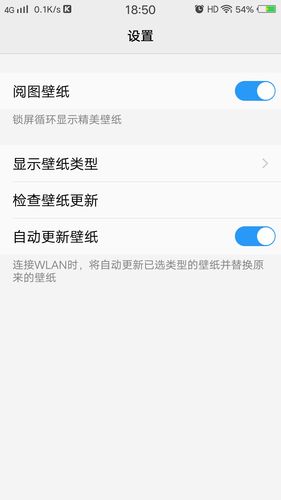
用自己拍摄的照片做锁屏壁纸,是最能体现个人风格的方式,通过“相册”选择图片时,有几个小技巧可以让效果更佳:
- 选择高清图片: 尽量选择分辨率高的照片,避免设置为壁纸后模糊不清。
- 注意构图: 人物或主体不宜过于靠近边缘,因为锁屏界面上还会显示时间、日期和通知信息,预留一些空间会让界面看起来更协调。
- 利用人像模式照片: 带有景深效果的人像照片作为锁屏壁纸,主体突出,视觉效果通常非常出色。
实用技巧与常见问题解答
在设置过程中,你可能会遇到一些小疑问,这里为你一并解答。
-
锁屏和桌面壁纸可以分开设置吗? 完全可以,这正是vivo系统人性化的体现,在最后一步设置时,清晰地选择“设为锁屏”或“设为桌面”即可,你可以为锁屏选择一张绚丽的风景照,而为桌面设置一张简洁的纯色壁纸。
-
为什么锁屏壁纸会自动变化? 这可能是因为你开启了“阅图锁屏”功能,这个功能位于锁屏壁纸的设置页面内,它会像幻灯片一样自动切换锁屏图片,如果你希望固定一张壁纸,只需进入“阅图锁屏”设置,关闭此功能即可。
-
锁屏壁纸和锁屏样式有什么区别? 这是两个不同的概念。“锁屏壁纸”指的是背景图片,而“锁屏样式”则是指时间、日期、通知等元素在锁屏上的显示风格和布局,你可以在“锁屏与壁纸”设置中找到“锁屏样式”选项,在不改变壁纸的前提下,更换这些元素的排列和设计。
一张小小的锁屏壁纸,承载的是你的个性和品味,vivo手机提供的多样化设置路径,让这份个性化的表达变得简单而有趣,多尝试几种不同的风格和来源,你会发现,每一次点亮屏幕都可能是一个小小的惊喜。


